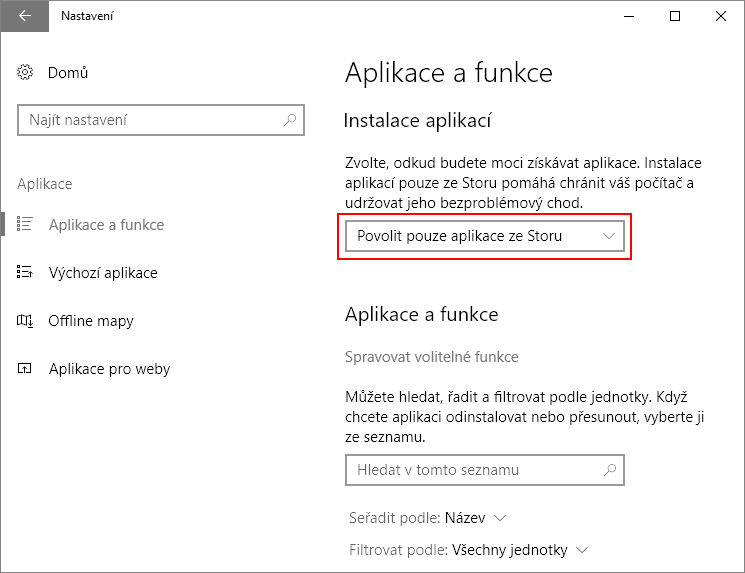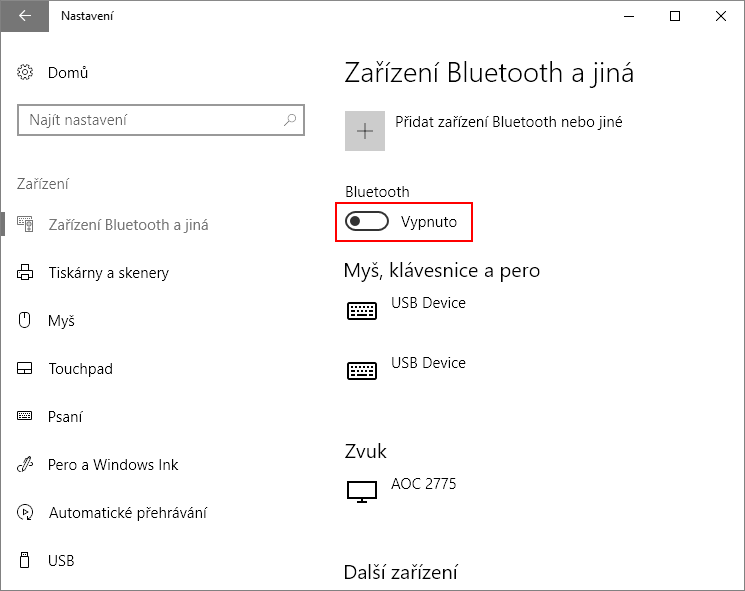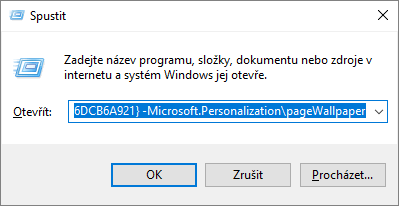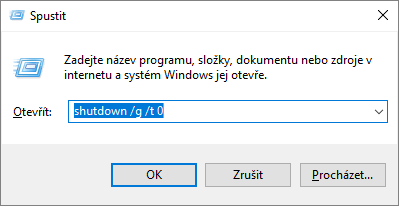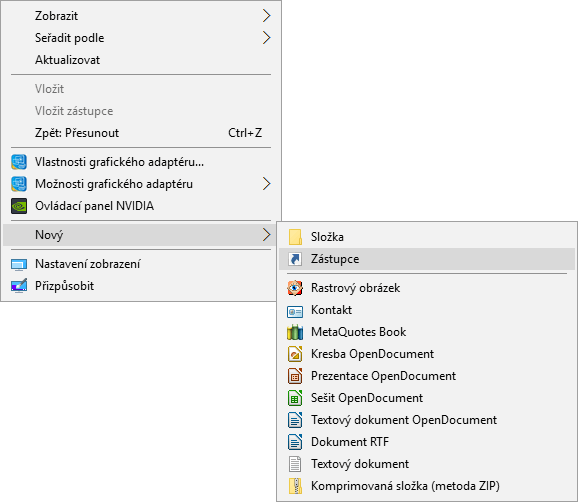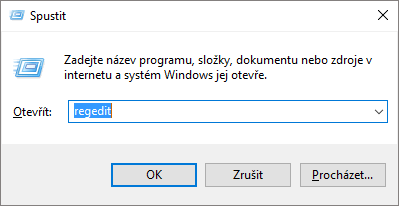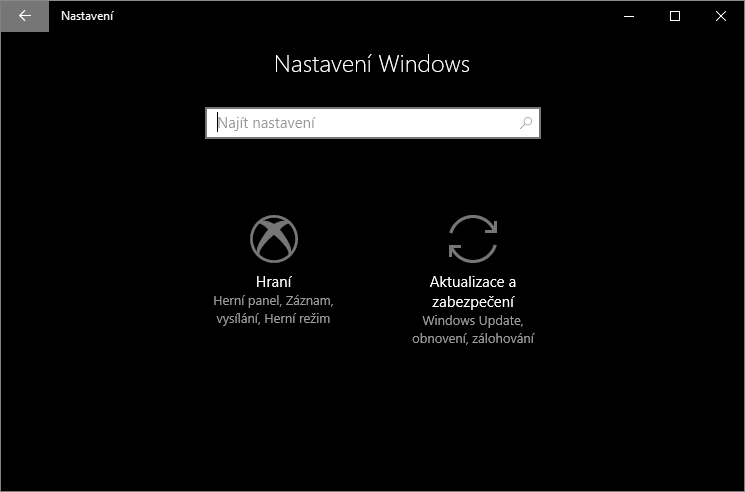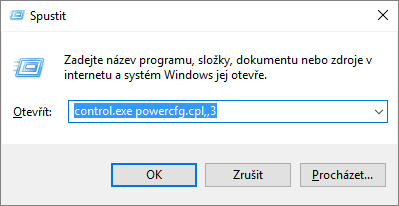Ve Windows 10 Creators Update verze 1703 se objevila nová funkcionalita, která uživatelům blokuje možnost instalace aplikací získaných mimo Store, včetně tradičních (Win32) aplikací. Funkce najde využití především ve firmách nebo na počítačích a tabletech, se kterými přicházejí do kontaktu děti.